[IT] 윈도우 설치 ISO에 드라이버 심기
간만에 미니PC가 생기게 돼서 가지고 있던 윈도우 7을 설치한후 윈도우 10으로 업그레이드하겠다는 생각을하고 실천에 옮깁니다.
ISO파일을 USB에 심고 부팅을 하는데까지 성공했으나 왠걸요. 다음 화면에서 꼼짝을 안합니다. 마우스, 키보드 다 먹통입니다. 미니PC에 USB 2.0, 3.0포트 두개다 있어서 옮겨보면서 시도를 해봐도 꼼짝을 안합니다. 구글링을 통해 알아낸건 윈도우 설치 ISO에 USB 3.0드라이버가 없기때문이라는 의견이 많더군요. 그 때문에 USB 3.0드라이버를 ISO에 심는 방법을 찾아보고 여기에 공유해 드립니다.
먼저 자신의 PC 메인보드에 맞는 USB 드라이버를 다운로드 합니다. 저같은 경우 그냥 인텔에서 다운로드 했습니다. 혹시나 해서 링크 걸어 드립니다.
먼저 바탕화면에 Drivers라는 폴더를 만들고 그 아래 mount와 USB라는 폴더를 만듭니다. USB라는 폴더 아래 다운로드 하신 드라이버 압축을 풉니다.
다음은 윈도우7 설치 USB로 들어가 sources폴더 안의 boot.wim과 install.wim이라는 파일을 바탕화면 drivers폴더안에 복제합니다. 아울러 만약을 위해 다른곳에 이 두파일을 백업해 두시길 권장합니다.
그리고 다음은 명령프롬프트(command prompt)를 관리자 권한으로 엽니다. 그리고 디렉토리를 cd명령어를 통해 바탕화면 drivers폴더로 바꿉니다.
예를 들어 다음과 같이요.
cd C:\Users\로이\Desktop\Drivers - 로이 계정의 바탕화면 Drivers 폴더로 접근
여기까지 하셨다면 다음 명령어를 차례로 입력합니다.
dism /mount-wim /wimfile:boot.wim /index:2 /mountdir:mount
dism /image:mount /add-driver:USB /recurse
dism /unmount-wim /mountdir:mount /commit
각 단계별로 시간이 조금 걸립니다.
다음은 윈도우 설치 ISO에 인덱스가 몇개있는지 알아봅니다(예를 들어 윈도우 7 32비트, 64비트, pro 32비트, 64비트). 이는 다음 명령어를 통해 볼수 있습니다.
dism /Get-WimInfo /WimFile:install.wim
만약 인덱스 갯수가 나오는데 인덱스가 2로 나왔다 칩시다.
dism /mount-wim /wimfile:install.wim /index:1 /mountdir:mount
dism /image:mount /add-driver:USB /recurse
dism /unmount-wim /mountdir:mount /commit
그리고
dism /mount-wim /wimfile:install.wim /index:2 /mountdir:mount
dism /image:mount /add-driver:USB /recurse
dism /unmount-wim /mountdir:mount /commit
를 합니다 보시면 알겠지만 inde 1에서 한번하고 2에서 한번하거죠. 혹 인덱스가 4까지 나왔다면 4번 반복해야합니다. 이 과정을 통해 Drivers폴더 안에는 USB드라이버가 들어간 install.wim, boot.wim파일이 생겼습니다. 이 두파일을 이전 윈도우 설치 USB의 sources폴더안에 복사하시면 됩니다(이전 파일이 있다면 겹쳐쓰기 하셔야겠죠).
이 USB를 가지고 부팅하면 드디어 키포드, 마우스가 사용가능하게됩니다.
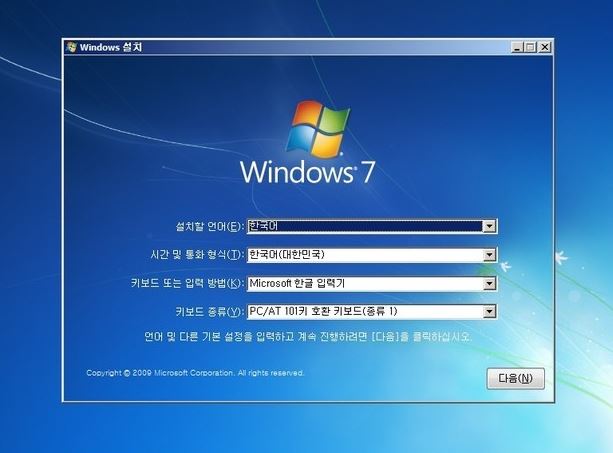



댓글
댓글 쓰기